Как да включите/изключите режим Инкогнито в YouTube

YouTube има режим Инкогнито, който предотвратява записването на вашите гледания или влиянието им върху списъците ви. Този урок ще ви научи как да го използвате.
Резюме на блога – Видео съобщението WhatsApp не е ли достъпно за вас? Ако не можете да изпращате съобщения с видеоклипове в WhatsApp до вашите контакти, опитайте тези методи за бързо решение.
WhatsApp е едно от най-популярните приложения за съобщения в света и позволява на потребителите да изпращат и получават текстови съобщения, снимки, видеоклипове и гласови съобщения. Една от най-обичаните му функции е възможността за изпращане на видео съобщения, което прави разговорите по-лични и ангажиращи. Въпреки това, нищо не е по-разочароващо от срещата с ужасяващата грешка „Видео съобщението на WhatsApp не работи“ или „WhatsApp не успя да обработи видео“. Ако някога сте се сблъсквали с този проблем, не сте сами и ние сме тук, за да ви помогнем да го разрешите.
Тази статия ще обсъди някои от най-честите причини, поради които видеосъобщенията на WhatsApp може да не работят, и ще предостави някои съвети как да решите проблема с недостъпното видеосъобщение на WhatsApp.
Преди да се потопим в решенията, нека разберем защо получавате тази грешка „Видео съобщението на WhatsApp не работи“ на първо място.
Причини, поради които WhatsApp не успява да обработи видео
WhatsApp ограничава споделянето на видео до максимален размер на файла от 16 MB. Това ограничение, когато се комбинира с различни други фактори, може да създаде предизвикателства при опит за изпращане на видеоклипове през платформата.
Прочетете също: Най-новата актуализация на WhatsApp: Пригответе се да бъдете изумени от новия дизайн на потребителския интерфейс
Лоша интернет връзка: Ако нямате добра интернет връзка, WhatsApp може да не е в състояние да изпраща или получава видео съобщения. Опитайте да се свържете с по-мощна Wi-Fi мрежа, вместо да използвате клетъчни данни.
Малко място за съхранение: Ако телефонът ви няма достатъчно място за съхранение, WhatsApp може да не успее да запазва или изпраща видео съобщения. Опитайте да изтриете някои стари файлове или приложения, за да освободите място.
Повреден видео файл: Ако видео файлът, който се опитвате да изпратите, е повреден, WhatsApp може да не успее да го обработи. Опитайте да запишете отново видеоклипа или да го изтеглите от друг източник.
Проблеми със сървъра: Сървърите на WhatsApp могат да срещнат временни прекъсвания, поради които видео съобщенията на WhatsApp не са налични.
Неподдържан файлов формат: WhatsApp обикновено поддържа популярни видео формати като MP4, но по-рядко срещаните формати може да не работят.
Остаряло приложение: Ако използвате остаряла версия на WhatsApp, тя може да не е съвместима с най-новите функции. Уверете се, че имате инсталирана най-новата версия на приложението.
Проблем с устройството: Ако все още имате проблеми с изпращането или получаването на видео съобщения, след като сте изпробвали горните решения, възможно е да има проблем с вашето устройство. Опитайте да рестартирате телефона си или да преинсталирате WhatsApp.
Прочетете също: Как да коригирате Wi-Fi разговорите, които не работят на Android
Как да коригирам неработещото видео съобщение на WhatsApp?
Налични са множество решения за разрешаване на проблема с неработещите видео съобщения в WhatsApp. Нека проучим тези методи за ефективно справяне с проблема.
1. Проверете размера на видеото
Както споменахме по-рано, WhatsApp има ограничение за размер от 16 MB за видео файлове. От съществено значение е да проверите размера на видеоклипа, преди да опитате да го изпратите през платформата. Нека да разгледаме как можете да проверите размера на видеоклипа на устройства с Android и iOS.
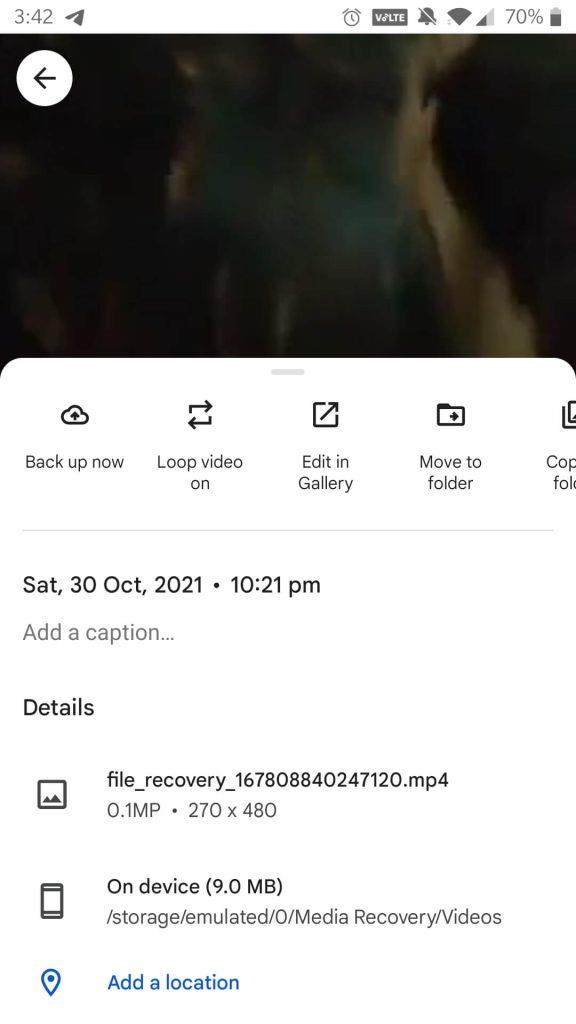
2. Проверете вашата интернет връзка
WhatsApp разчита на стабилна интернет връзка, за да изпраща и получава съобщения, включително видео съобщения. Ако не сте сигурни относно скоростта на интернет, можете да я оцените с помощта на уебсайт или приложение за тестване на скоростта на интернет.
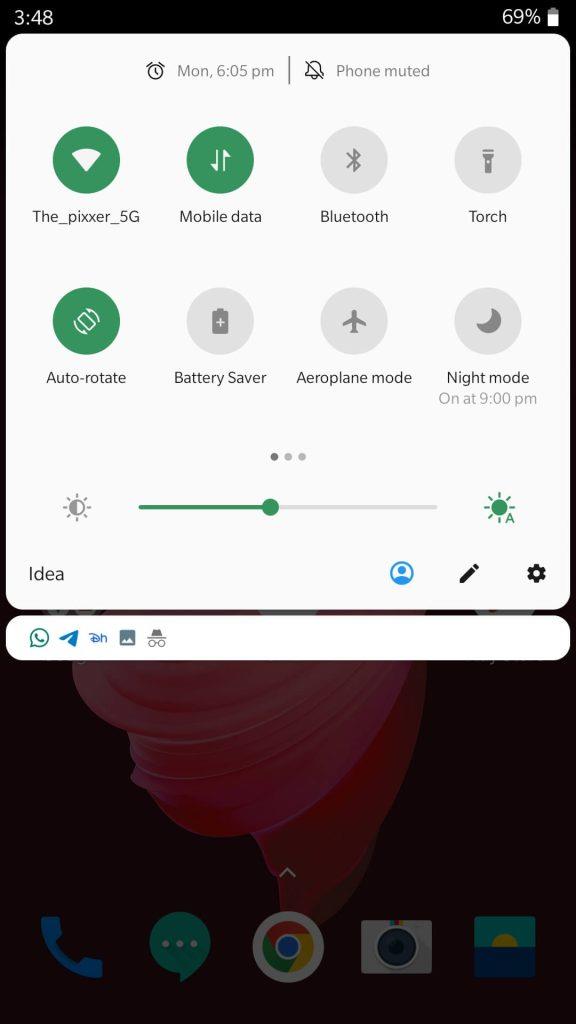
Ако интернет връзката не е основната причина за проблема, можете да продължите към разглеждане на следващите решения.
Прочетете също: 7 причини, поради които приложенията за Android работят бавно и как да го поправите
3. Изпратете видео като файл
Въпреки че WhatsApp налага ограничение от 16 MB за размера на видеото, платформата ви позволява да изпращате по-големи файлове с размер до 100 MB, като ги изпращате като документи. Ето как можете да постигнете това –
На iPhone
На смартфон с Android
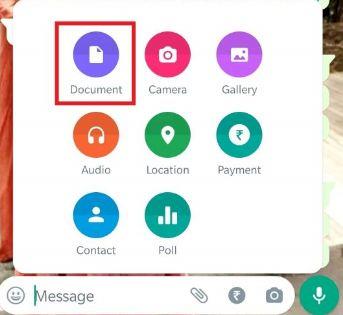
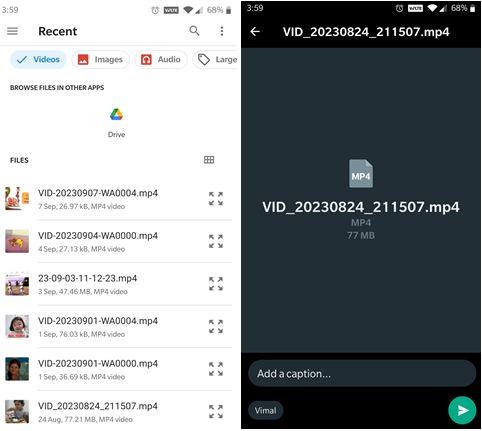
4. Дръжте WhatsApp отворен (само на iPhone)
Когато изпращате голямо видео през WhatsApp на iPhone, е изключително важно приложението да е отворено през целия процес. iOS има тенденция да поставя на пауза фоновите приложения, така че ако минимизирате WhatsApp, системата може да спре процеса на споделяне на видео. За да осигурите успешно прехвърляне, дръжте WhatsApp отворен по време на процедурата за изпращане на видео.
Прочетете също: WhatsApp разкрива невероятни надстройки изключително за потребители на iPhone
5. Проверете състоянието на сървъра WhatsApp
WhatsApp може да се натъкне на случайни прекъсвания, което води до временни прекъсвания на услугата. По време на такива прекъсвания може да се окаже невъзможно да изпращате видеоклипове или съобщения. За да наблюдавате състоянието на услугата WhatsApp, помислете за посещение на Downdetector.
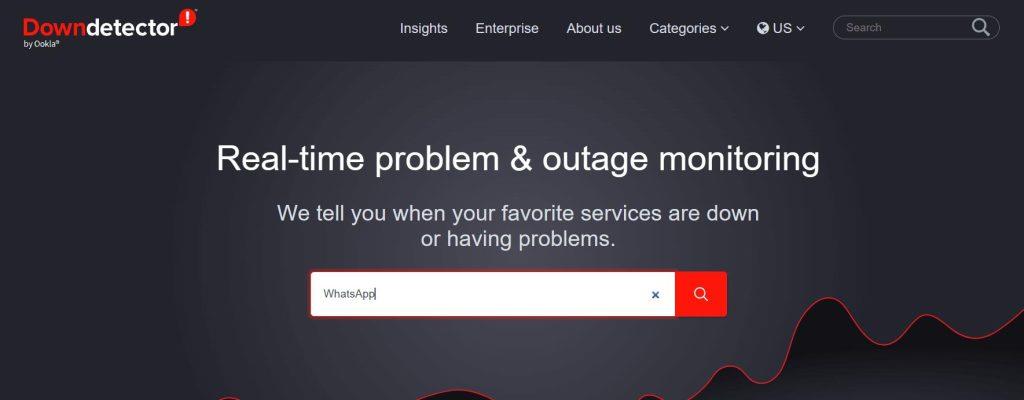
Отворете уебсайта на downdetector и въведете WhatsApp в лентата за търсене и натиснете иконата за търсене. Той ще покаже текущото състояние на WhatsApp.
6. Актуализирайте вашето приложение WhatsApp
WhatsApp редовно пуска актуализации на приложения, които въвеждат нови функции и адресират грешки. За да осигурите безпроблемната работа на WhatsApp, навигирайте до App Store за iOS или Google Play Store за Android и актуализирайте WhatsApp до най-новата налична версия. Поддържането на приложението ви актуално често може да разреши проблеми и да подобри цялостната производителност.
7. Изчистете кеша на WhatsApp (в Android)
WhatsApp натрупва кеш данни, за да подобри производителността и отзивчивостта на приложението. Прекомерното натрупване на данни обаче може да доведе до забавяне. За да разрешите този проблем, важно е да изтриете кеша на WhatsApp на вашето устройство с Android. Този процес може да помогне за рационализиране на производителността на приложението и разрешаване на всички свързани проблеми.
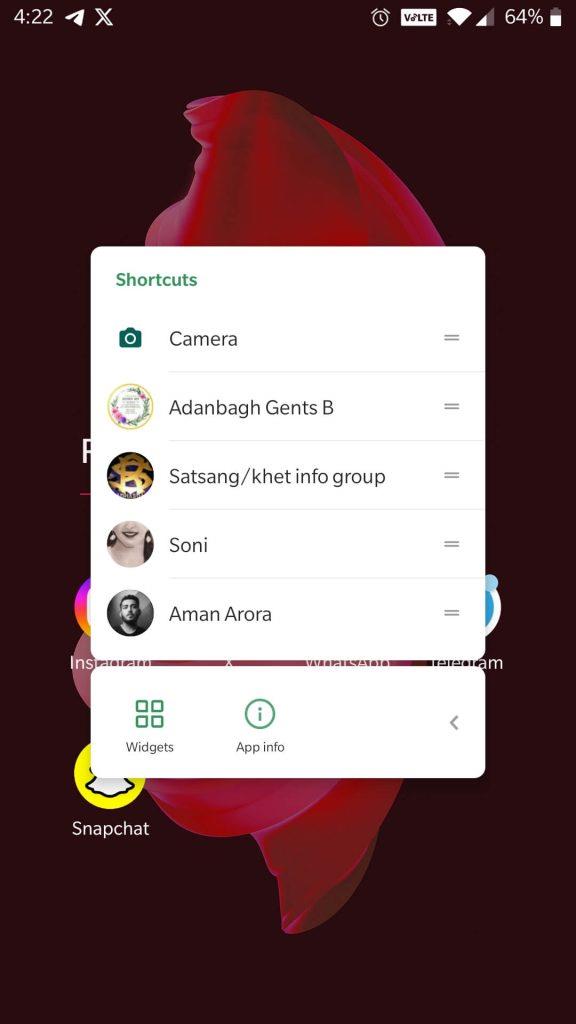
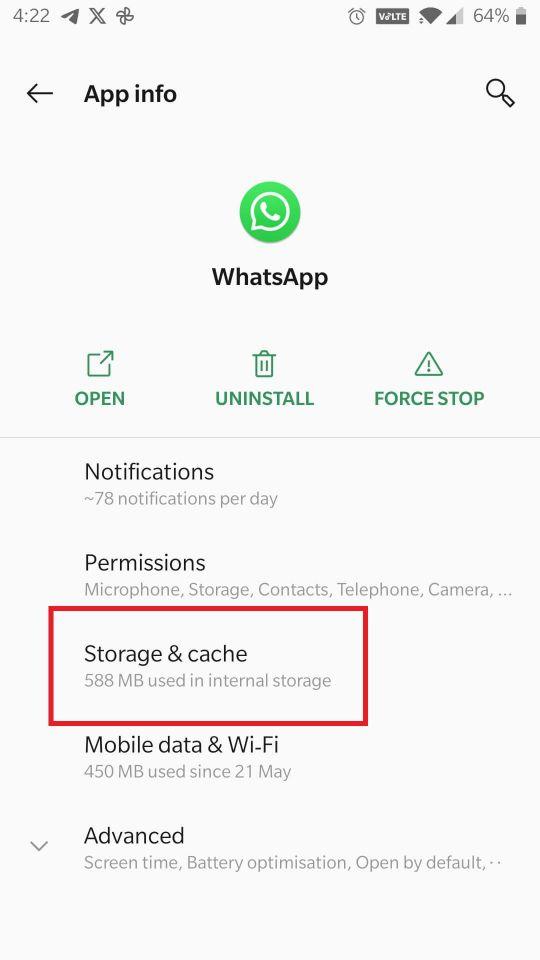
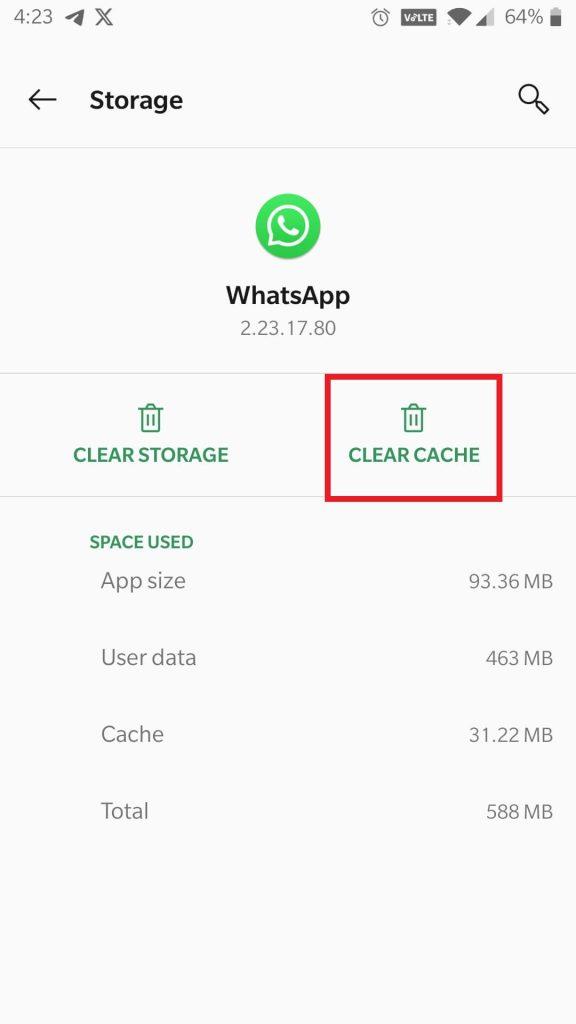
Прочетете също: Как да изчистите кеша на Android
8. Принудително спиране на WhatsApp (в Android)
Рестартирането на WhatsApp на Android е едно от най-простите и ефективни решения, когато програмата работи и има проблеми с доставянето на видеоклипове. Обикновено това просто действие може да коригира малки проблеми и да върне всичко както си беше.
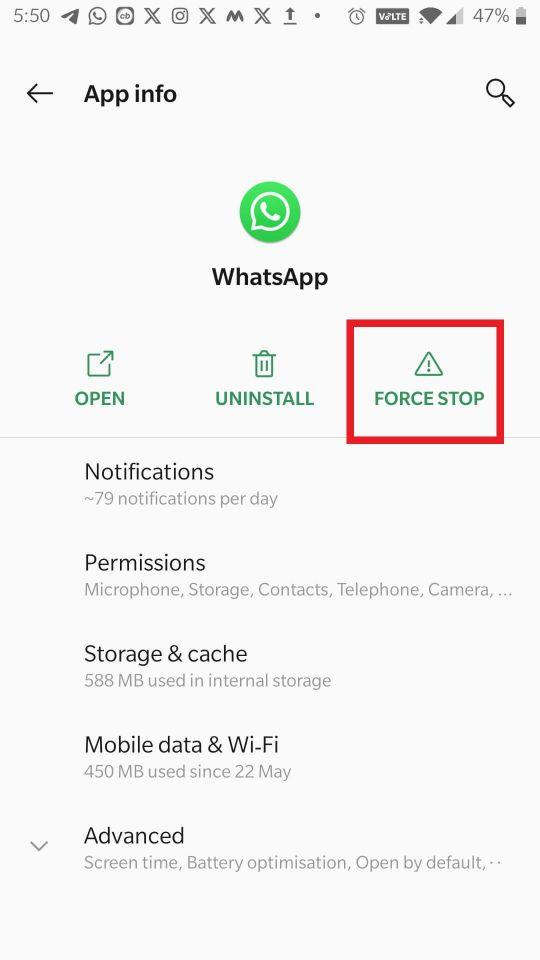
Прочетете също: След HD снимки, WhatsApp представи и споделяне на HD видео
|
Бонус съвет: Шкафче за приложението Whats Chat Ако търсите надеждно приложение за шкафче WhatsApp, което да предпази вашите чатове от любопитни очи, търсенето ви приключва с „ Locker for Whats Chat App “ от Systweak Software. Това шкафче за чат WhatsApp е проектирано да осигури цялостна защита за вашите чатове, медийни файлове и дори цялото приложение WhatsApp, като гарантира, че то остава недостъпно за неоторизирани потребители. Това шкафче за личен чат ви предлага спокойствие, облекчавайки притесненията относно разкриването на вашите лични и чувствителни чатове. Дори ако някой успее да разбие паролата на вашия смартфон, той няма да получи достъп до вашите чатове в WhatsApp. С това приложение имате гъвкавостта да заключвате отделни чатове в WhatsApp, както и цялото приложение, осигурявайки стабилна сигурност за вашите разговори. Кликнете върху бутона и изтеглете приложението Locker for Whats Chat сега. |
Гледайте видео урок:
Изпращайте висококачествени видеоклипове в WhatsApp
Сблъскването с разочароващата грешка „Видео съобщението на WhatsApp не работи“ може да бъде често срещано явление за много потребители. Въпреки това, въоръжени с прозренията и решенията, които предоставихме, можете да преодолеете този проблем и да продължите да се наслаждавате на пълния набор от функции на WhatsApp. За тези, които искат да подобрят своята поверителност и сигурност в WhatsApp, „Locker for Whats Chat App“ от Systweak Software предлага ценно решение за защита на вашите чатове и медийни файлове.
За повече подобни ръководства за отстраняване на неизправности, списъци и съвети и трикове, свързани с Windows, Android, iOS и macOS, следвайте ни във Facebook, Instagram, Twitter, YouTube и Pinterest.
YouTube има режим Инкогнито, който предотвратява записването на вашите гледания или влиянието им върху списъците ви. Този урок ще ви научи как да го използвате.
Ако искате просто да поискате от приятели препоръки за конкретна дейност, отидете на Какво мислите и напишете въпроса си.
Научете как да получите достъп до SIM картата на Apple iPad с този урок.
Урок за това как да включите или изключите безопасния режим на таблета Samsung Galaxy Tab S3
Открийте топ 10 важни стъпки за настройка и оптимизация на Windows 11, за да подобрите производителността и опита на потребителя.
Актуализирането на драйвери на Windows 11 е необходимо за подобряване на съвместимостта и отстраняване на грешки. Научете как да актуализирате драйверите правилно.
Научете сериозни и ефективни методи как да отворите <strong>контролния панел</strong> в Windows 11. Оптимизирайте настройките на операционната система с тези 9 начина.
Научете как да показвате разширенията на файловете в Windows 11 лесно и бързо по 6 метода. Подобрете сигурността и управлението на файловете си.
Научете как да върнете „Моят компютър“ в Windows 11. Лесни стъпки за достъп и управление на файлове с „Този компютър“.
Не публикувайте снимките си безплатно в Instagram, когато можете да получите пари за тях. Прочетете и научете как да печелите пари в Instagram и се възползвайте максимално от тази платформа за социални мрежи.
Научете как да редактирате и премахвате PDF метаданни с лекота. Това ръководство ще ви помогне лесно да редактирате или премахвате PDF метаданни по няколко лесни начина.
Знаете ли, че Facebook има пълен списък с контактите ви в телефонния указател заедно с техните имена, номер и имейл адрес.
Проблемът може да попречи на компютъра ви да функционира правилно и може да се наложи да промените настройките за защита или да актуализирате драйвери, за да ги коригирате.
Този блог ще помогне на читателите да конвертират стартиращ USB в ISO файл с помощта на софтуер на трета страна, който е безплатен за използване и защитен от зловреден софтуер.
Срещнахте код за грешка на Windows Defender 0x8007139F и ви е трудно да изпълнявате сканирания? Ето начини, по които можете да коригирате проблема.
Това изчерпателно ръководство ще ви помогне да коригирате „Грешка на планировчика на задачи 0xe0434352“ на вашия компютър с Windows 11/10. Вижте поправките сега.
Грешка в Windows LiveKernelEvent 117 кара компютъра ви да замръзне или да се срине неочаквано. Научете как да го диагностицирате и коригирате с препоръчани от експерти стъпки.
Този блог ще помогне на читателите да поправят проблемите, които PowerPoint не ми позволява да записвам аудио на компютър с Windows и дори ще препоръча други заместители на запис на екрана.
Чудите се как да пишете върху PDF документ, тъй като от вас се изисква да попълвате формуляри, да добавяте пояснения и да поставяте подписите си. Попаднахте на правилния пост, прочетете!
Този блог ще помогне на потребителите да премахнат водния знак System Requirements Not Met, за да се насладят на по-гладко и безопасно изживяване с Windows 11, както и на по-чист работен плот.
Научете как да промените темата, цветовете и настройките си в Windows 11 за перфектно изживяване на работния плот.
Научете топ 10 съвета и трика за Microsoft Edge, за да извлечете максимума от браузъра с помощта на нови функции и подобрения.
Научете как да активирате връзките на отдалечен работен плот на Windows 10 и получете достъп до вашия компютър от всяко устройство.
Bluetooth ви позволява да свързвате устройства и аксесоари с Windows 10 към вашия компютър без нужда от кабели. Открийте как да решите проблеми с Bluetooth.
Ако мислите как да промените потребителското име в Instagram, вие сте на правилното място. Прочетете блога от началото до края, за да разберете лесните стъпки и полезните съвети.
Синхронизирайте настройките на Windows 10 на всичките си устройства с новото приложение Настройки. Научете как да управлявате настройките за синхронизиране на вашия акаунт в Microsoft.
Открийте как да използвате Bing по-ефективно с нашите 8 съвета и трика. Научете как да подобрите търсенето си в Bing.
Опитвате се да изтриете празна страница в Word? В това ръководство ще ви покажем как да изтриете страница или празна страница в Word.
Това е един от най-големите въпроси, които потребителите задават, ако могат да видят „кой е прегледал техния профил в Instagram“. Научете как да проследите тези, които гледат профила ви!
Въпреки че телевизорът вероятно ще функционира добре без интернет връзка, ако имате кабелен абонамент, американските потребители започнаха да преминават към онлайн

























